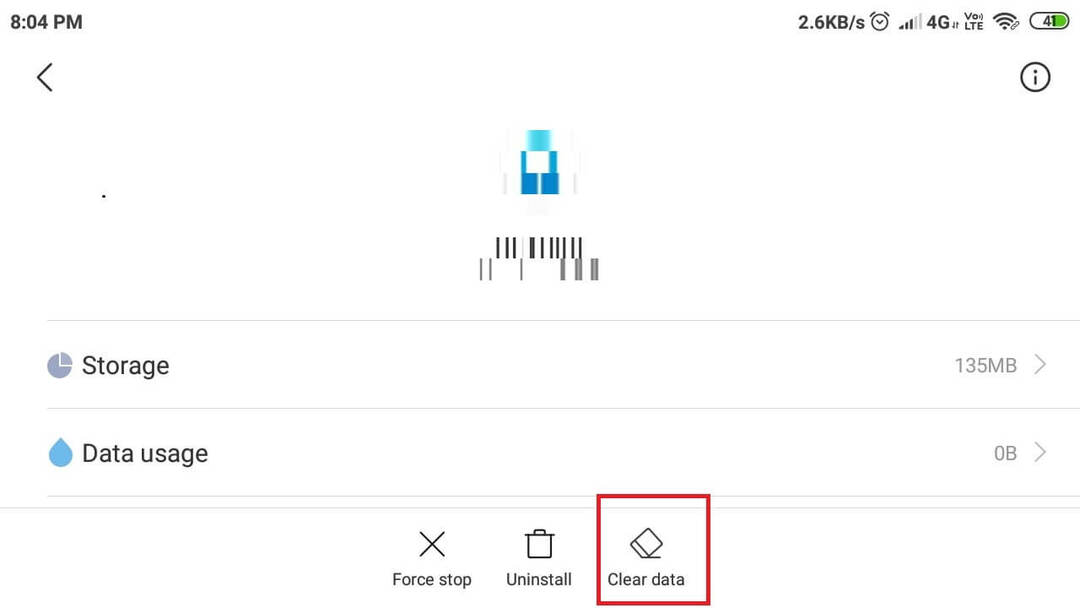- Dacă camera virtuală OBS Studio nu apare, este vorba fie de setările de sistem configurate greșit, de absența permisiunilor relevante, fie de o problemă cu aplicația în sine.
- Pentru Windows, puteți reporni sistemul de operare sau puteți rula programul ca administrator, printre alte metode aici.
- Veți găsi, de asemenea, soluții eficiente enumerate aici pentru macOS.
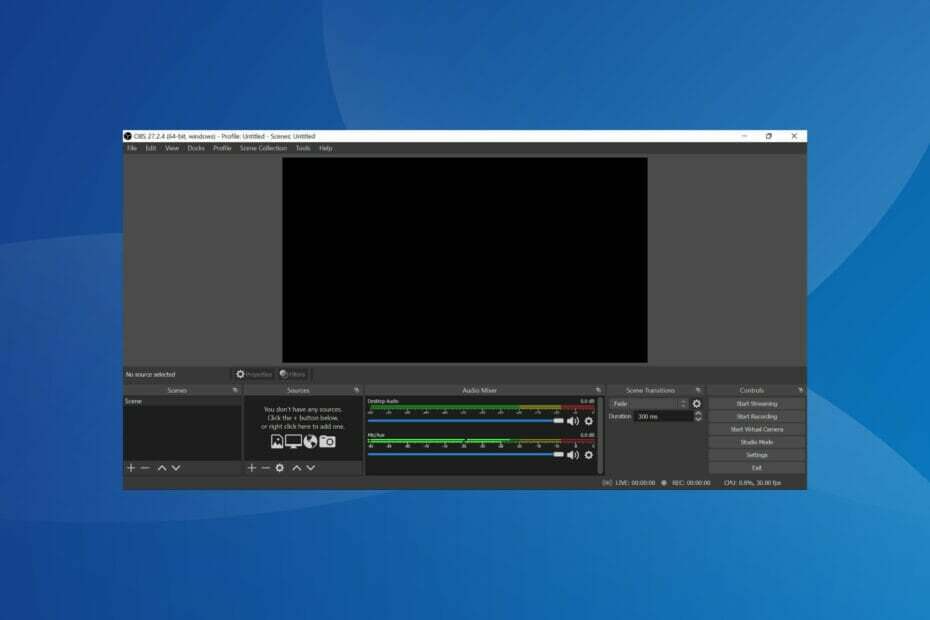
XINSTALAȚI FĂCÂND CLIC PE DESCARCARE FIȘIER
Acest software va repara erorile comune ale computerului, vă va proteja de pierderea fișierelor, malware, defecțiuni hardware și vă va optimiza computerul pentru performanță maximă. Remediați problemele PC-ului și eliminați virușii acum în 3 pași simpli:
- Descărcați Instrumentul de reparare PC Restoro care vine cu tehnologii brevetate (brevet disponibil Aici).
- Clic Incepe scanarea pentru a găsi probleme Windows care ar putea cauza probleme PC-ului.
- Clic Repara tot pentru a remedia problemele care afectează securitatea și performanța computerului.
- Restoro a fost descărcat de 0 cititorii luna aceasta.
OBS Studio este unul dintre cele mai bune software de înregistrare și streaming de ecran. Cu Instrumentele de înregistrare încorporate în Windows neoferind multe opțiuni, utilizatorii folosesc aplicații terțe ca aceasta. Cu toate acestea, unii au raportat că camera virtuală nu apare în OBS Studio.
Camera virtuală din OBS este o utilitate excelentă, deoarece ne permite să modificăm ieșirea video a camerei web și să îmbunătățim calitatea video. Acest lucru devine cu atât mai important în vremurile prezente, când videoconferințele au devenit parte din viață.
Așadar, haideți să vă ghidăm prin camera virtuală OBS Studio care nu apare probleme și cele mai eficiente remedieri pentru aceasta.
De ce nu apare camera virtuală OBS Studio?
Problema poate fi întâlnită pe mai multe aplicații, dar, în general, utilizatorii vorbesc despre următoarele aplicații ca fiind afectate:
- Camera OBS Studio nu apareînZoom – cel mai frecvent întâlnită din cauza selecției incorecte a camerei
- De asemenea Camera OBS Studio nu apareechipe – problema nu este la fel de frecventă ca celelalte trei
- Camera OBS Studio nu apareDiscordie – s-ar putea datora multor motive, atât pe Windows, cât și pe macOS, și necesită o depanare adecvată
- O altă problemă este că Camera OBS Studio nu apare cu Google Meet – selecția incorectă a camerei web sau o problemă cu OBS Studio în sine este cel mai probabil cauza principală
În cele mai multe cazuri, utilizatorii și-au dat seama mai târziu că funcția Cameră virtuală nu a fost activată în OBS Studio. În afară de asta, dacă utilizați o versiune mai veche a software-ului, sunt șanse ca aceasta să nu includă funcția de cameră virtuală. Actualizarea software-ului este cea mai bună opțiune în acest caz.
De asemenea, dacă OBS Studio nu are permisiunile necesare în timpul rulării, este posibil să întâlniți problema. Acest lucru poate fi văzut atunci când camera virtuală OBS Studio nu apare în Google Chrome. În plus, ar putea avea de-a face și cu accelerarea hardware.
Acum că aveți o înțelegere de bază a cauzelor care stau la baza, este timpul să ne îndreptăm către remedieri.
Ce fac dacă camera virtuală OBS Studio nu apare pe Windows 11?
1. Reporniți computerul
- presa Alt + F4 pentru a lansa Închide Windows casetă și selectați Repornire din meniul drop-down.

- Apoi, faceți clic pe O.K pentru a reporni computerul.
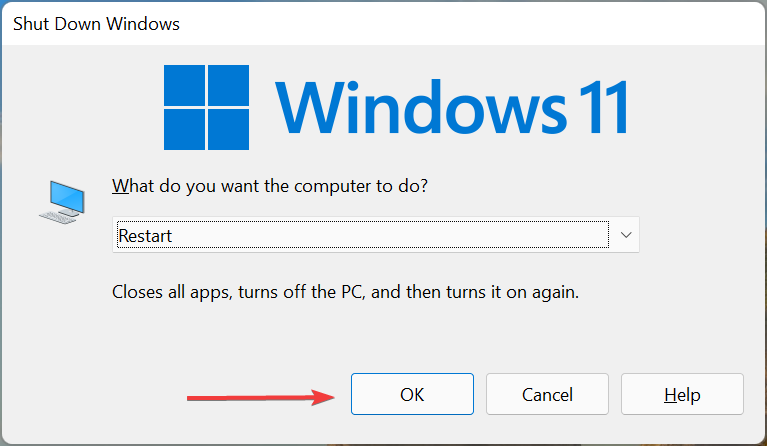
Mai mulți utilizatori au raportat că OBS Studio nu apare în Teams din cauza unui conflict. Aici este, în general, o eroare minoră sau un proces de fundal care intră în conflict cu funcționarea software-ului. Dacă reporniți computerul nu rezolvă problema, mergeți la următoarea metodă.
2. Rulați OBS Studio ca administrator
- Găsiți comanda rapidă pentru OBS Studio, faceți clic dreapta pe el și selectați Proprietăți din meniul contextual. Alternativ, îl puteți selecta și apăsați Alt + introduce.
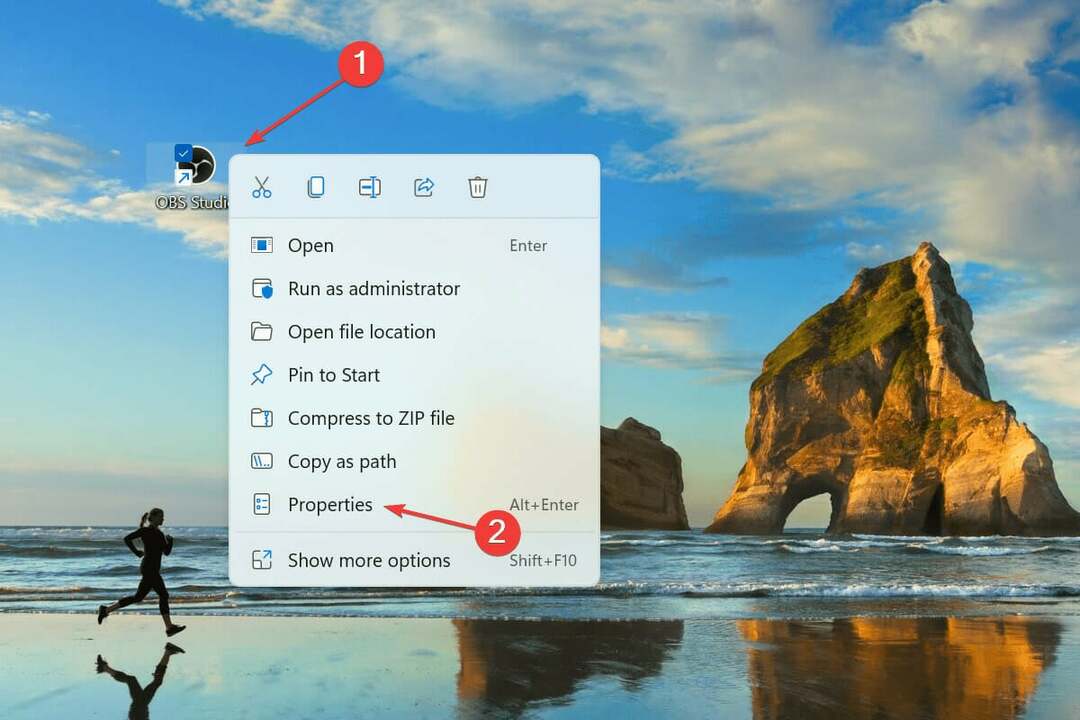
- Navigați la Compatibilitate fila.
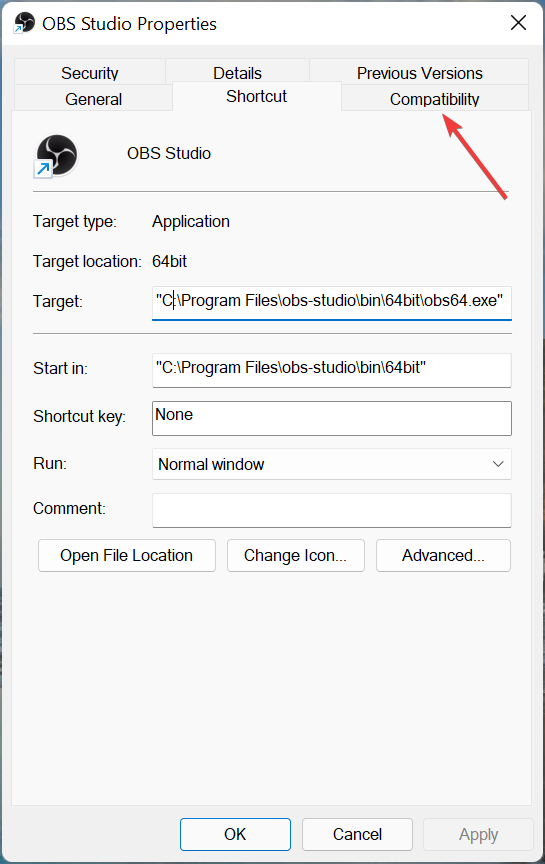
- Acum, bifați caseta de selectare pentru Rulați acest program ca administrator, și faceți clic pe O.K în partea de jos pentru a salva modificările.
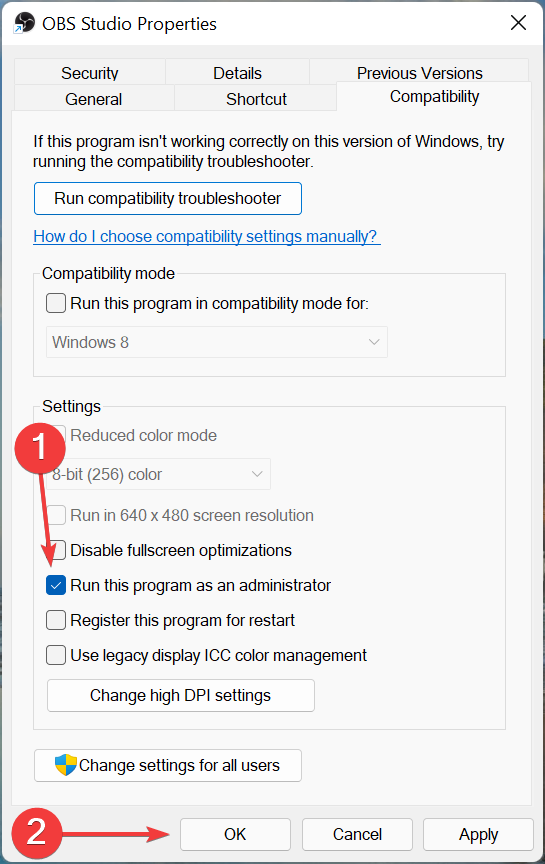
Există mai multe permisiuni pe care un program poate avea nevoie pentru a rula și, în timp ce unele programe sunt bune pentru a merge doar cu câteva dintre acestea, altele pot necesita privilegii administrative. Deci, setați OBS Studio să ruleze ca administrator și verificați dacă camera virtuală începe să apară în Windows 11.
3. Asigurați-vă că camera virtuală este pornită
- Dacă vedeți un ecran ca acesta Zoom sau alte aplicații atunci când utilizați Cameră virtuală OBS, indică faptul că funcția nu este activată.
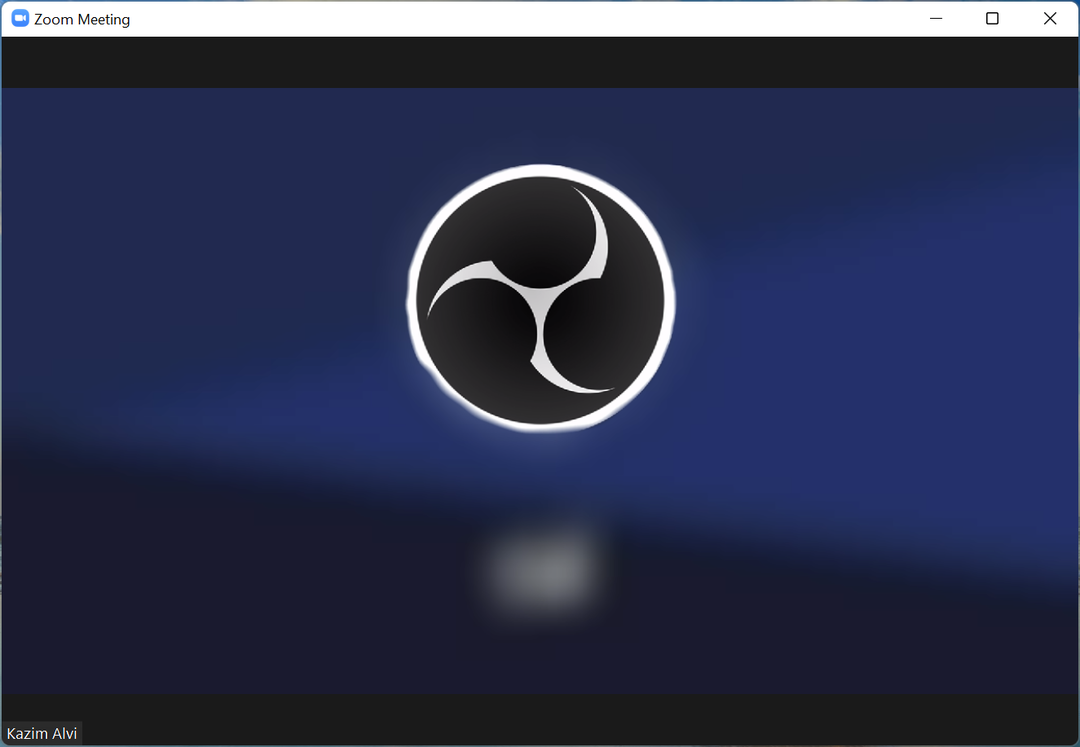
- Deschide OBS Studio aplicație și faceți clic pe Porniți Camera virtuală opțiunea din colțul din dreapta jos.
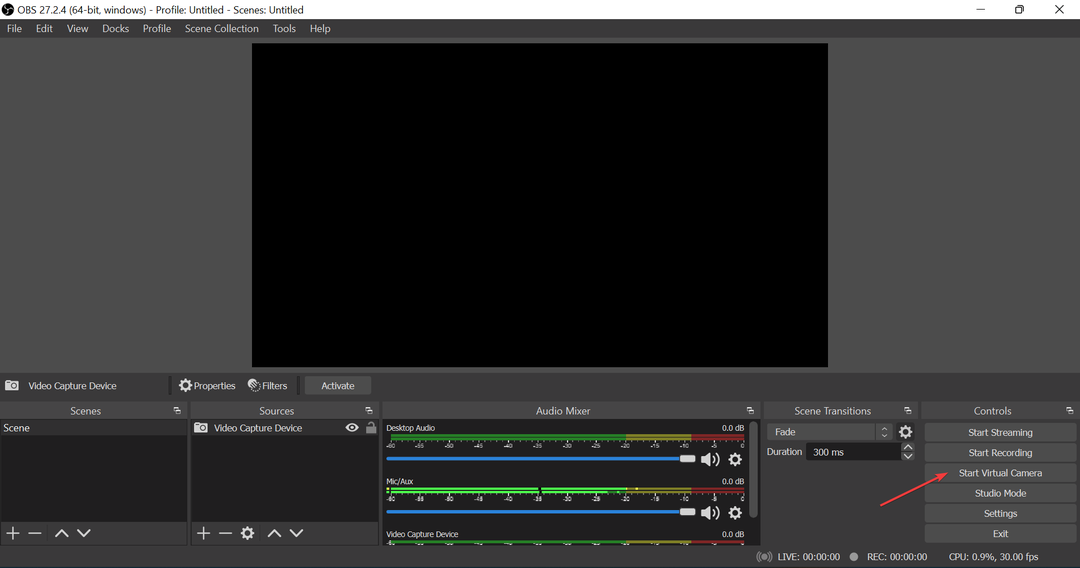
- Odată terminat, verificați și dacă a fost Activat. Pentru asta, asigurați-vă că butonul de lângă Filtre citeste Dezactivați.
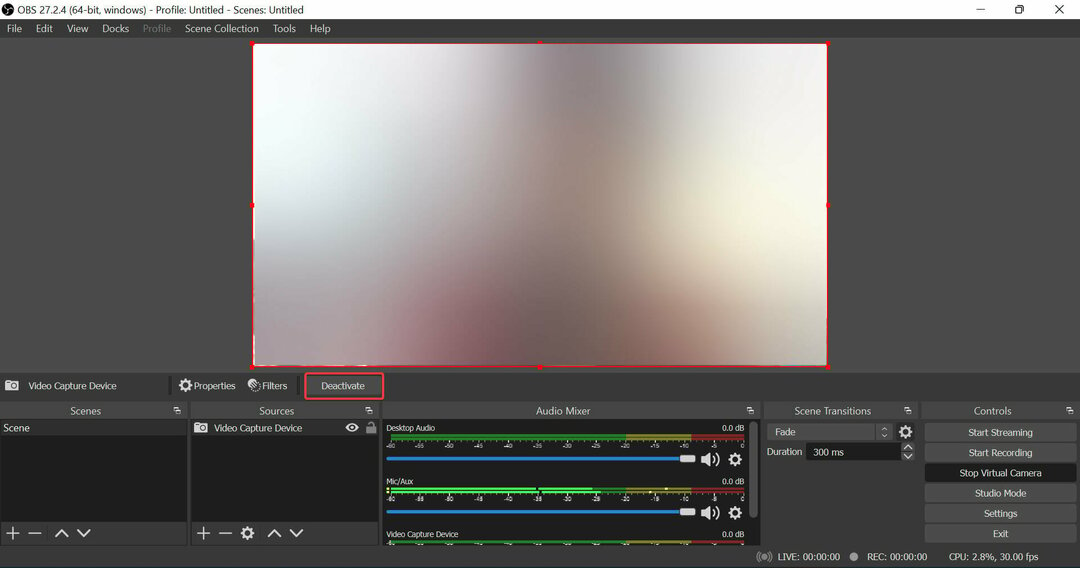
După ce ați terminat de făcut modificările, camera virtuală OBS Studio care nu apare în problema Zoom ar trebui eliminată și ar trebui să aveți software-ul să proiecteze în mod eficient videoclipurile în alte aplicații. Dacă această metodă nu funcționează, mergeți la următoarea.
- 3 moduri de a repara VLC atunci când nu funcționează pe Windows 11
- Canva nu mă lasă să editez eroarea textului: 4 moduri de a o remedia acum
4. Actualizați OBS Studio
- Lansați OBS Studio aplicație și faceți clic pe Instrumente meniu de sus.
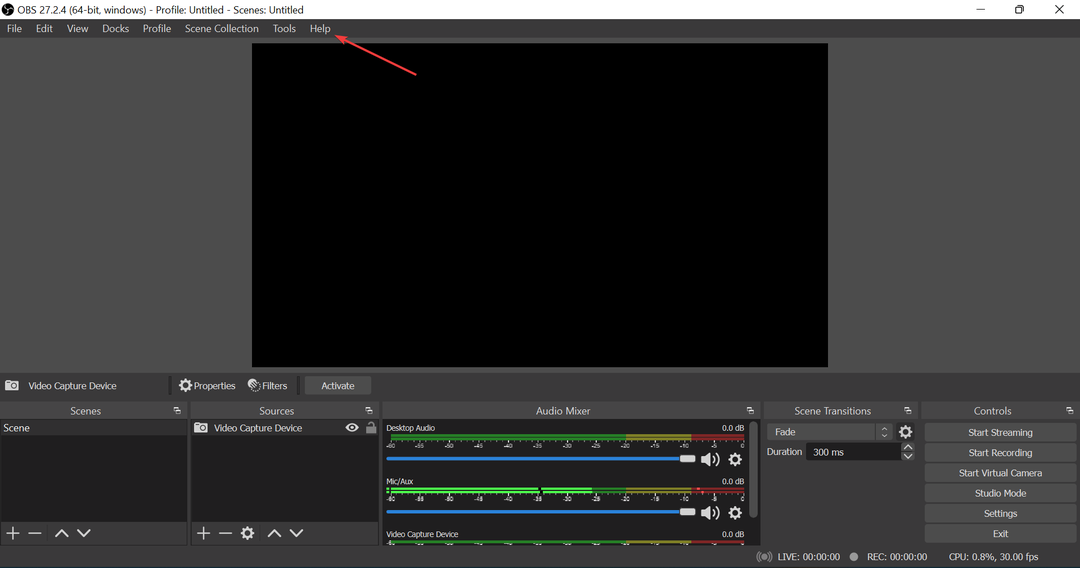
- Acum, selectează Verifică pentru actualizări din opțiunile enumerate.
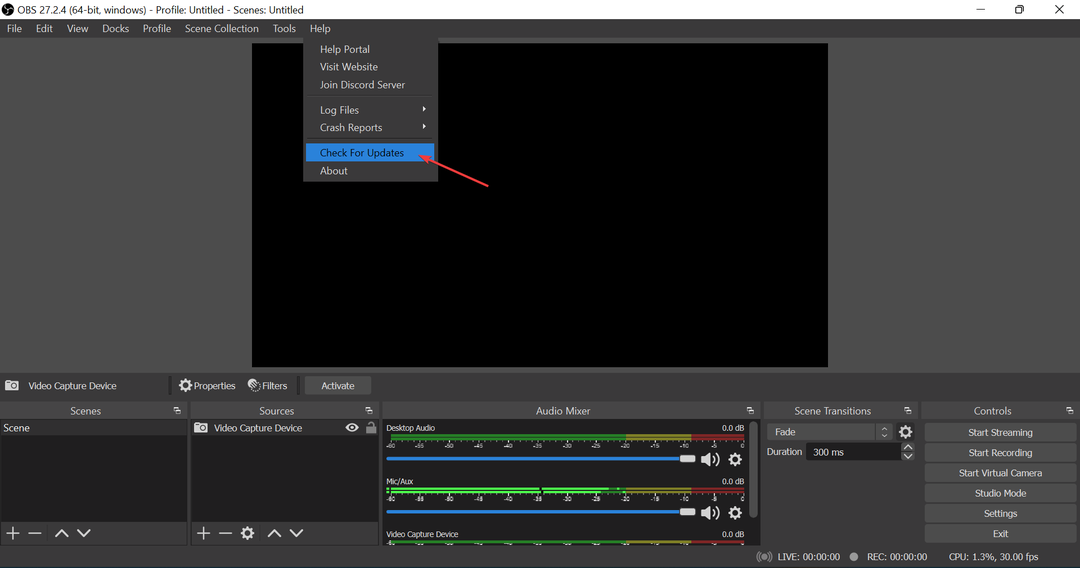
După cum am discutat mai devreme, caracteristica nu a fost prezentă în versiunile anterioare ale aplicației și, prin urmare, dacă nu ați actualizat OBS Studio de ceva timp, asigurați-vă că faceți asta. După ce ați terminat, verificați dacă camera virtuală OBS Studio nu apare cu problema Google Meet este rezolvată.
5. Reinstalați OBS Studio
- presa Windows + R pentru a lansa Alerga comanda, intra appwiz.cpl în câmpul de text și fie dați clic pe O.K sau lovit introduce pentru a lansa Programe si caracteristici fereastră.
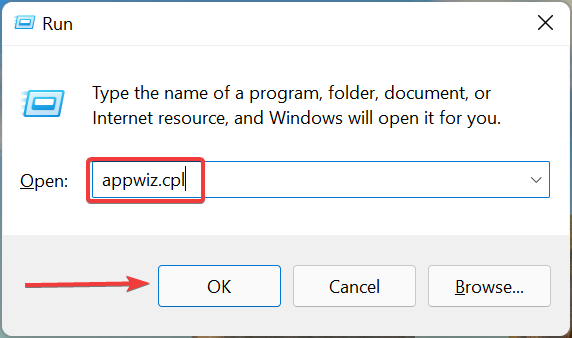
- Acum, localizați OBS Studio și OBS-camera virtuală intrări aici, selectați fiecare individual și faceți clic pe Dezinstalează buton.
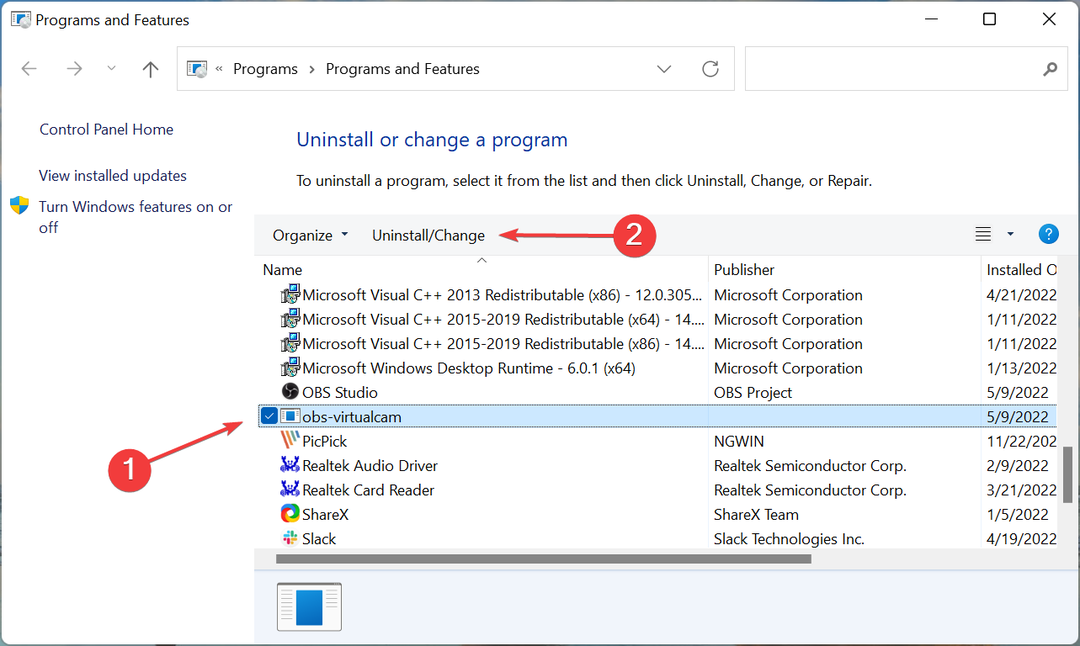
- Clic da pe UAC (Control cont de utilizator) prompt care apare.
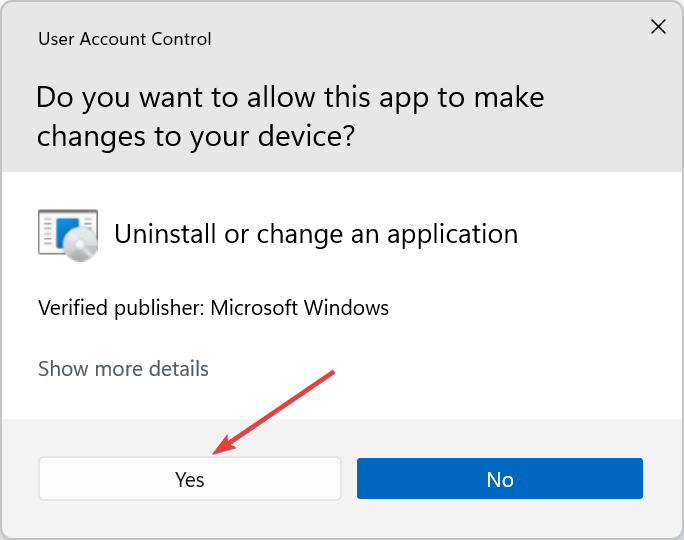
- Urmați instrucțiunile de pe ecran pentru a finaliza procesul.
- După dezinstalarea ambelor, reporniți computerul pentru ca modificările să intre în vigoare și apoi din nou descărcați OBS Studio.
Dacă niciuna dintre metodele enumerate mai devreme nu a funcționat pentru a remedia camera virtuală OBS Studio care nu a fost afișată în Windows 10, nu rămâneți fără altă opțiune decât să reinstalați aplicația. Când îl reinstalați, orice probleme care s-ar fi putut strecura în timpul procesului de instalare vor fi eliminate.
Sfat de expert: Unele probleme ale PC-ului sunt greu de rezolvat, mai ales când vine vorba de depozite corupte sau de fișiere Windows lipsă. Dacă întâmpinați probleme la remedierea unei erori, este posibil ca sistemul dumneavoastră să fie parțial defect. Vă recomandăm să instalați Restoro, un instrument care vă va scana mașina și va identifica care este defecțiunea.
Click aici pentru a descărca și a începe repararea.
În cazul în care rulați cea mai recentă iterație, aflați aici cum să faceți instalați OBS Studio în Windows 11. De asemenea, dacă camera virtuală OBS Studio nu apare în meniul Instrumente, doar descărcați pluginul OBS-VirtualCam.
6. Utilizați un software alternativ de înregistrare video
Dacă ați încercat toate aceste soluții și nu pare să rezolvați problema, o soluție rapidă ar fi să încercați un software alternativ.
Există și alte programe de încredere pentru înregistrarea ecranului care oferă un set de caracteristici similare cu OBS Studio. Una dintre cele mai bune alternative este Camtasia.
Acesta cuprinde atât un înregistrator de ecran, cât și un editor video. Puteți utiliza numai această aplicație pentru a crea videoclipuri de la început până la sfârșit.
Include tot ce aveți nevoie pentru a crea conținut la nivel profesional. Oferă șabloane, presetări, editare video prin glisare și plasare, muzică și imagini încorporate fără drepturi de autor, captură cu camera web și multe altele.
⇒Ia Camtasia
Ce fac dacă camera virtuală OBS Studio nu se afișează pe Mac?
1. Rulați codul în Terminal pe Mac
- Faceți clic pe Platforma de lansare pictograma din partea de jos.
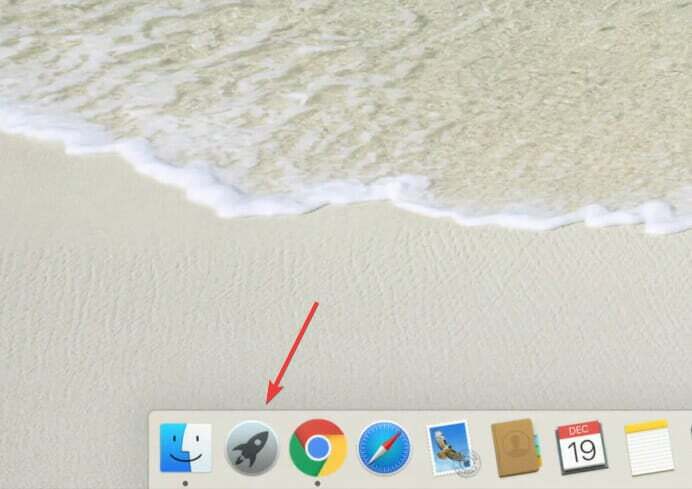
- Apoi, faceți clic pe Alte din opțiunile enumerate aici.
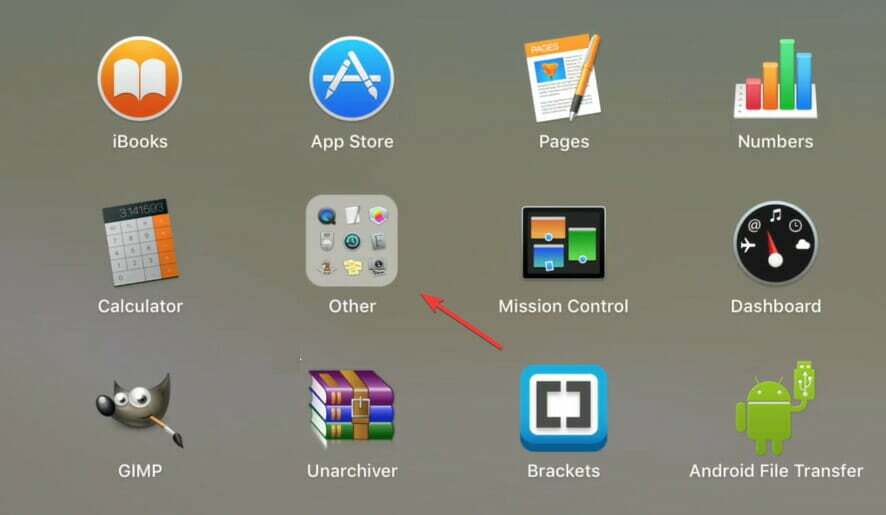
- Selectați, Terminal.
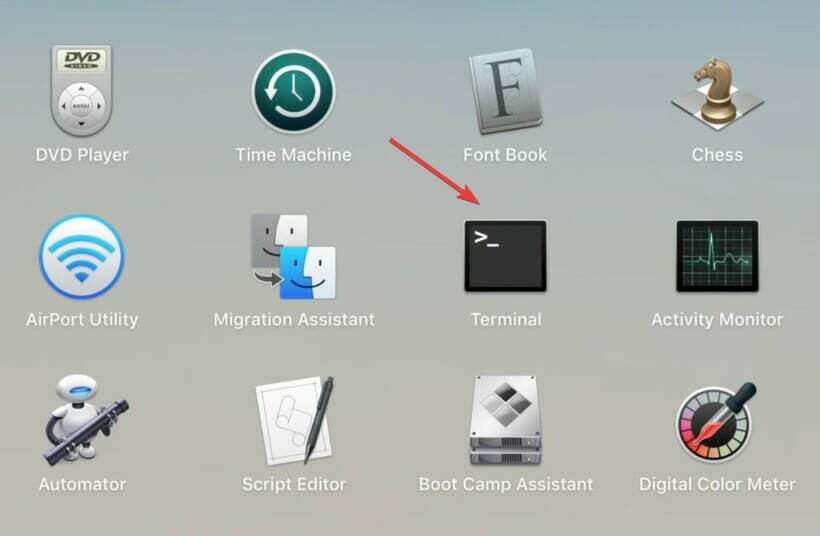
- Acum, rulați următorul cod aici:
sudo codesign --remove-signature /Applications/Discord.app/Contents/Frameworks/Discord\ Helper\ (GPU).app /Applications/Discord.app/Contents/Frameworks/Discord\ Helper\ (Plugin).app /Applications/Discord.app/Contents/Frameworks/Discord\ Helper\ (Renderer).app /Applications/Discord.app/Contents/Frameworks/Discord\ Helper.app
Odată terminat, reporniți MacBook-ul pentru ca modificările să intre în vigoare. Această metodă a funcționat pentru utilizatorii care se confruntă cu camera virtuală OBS Studio care nu apare în problema Discord pe macOS. Deci, dacă nici dvs. nu puteți accesa camera virtuală pe Discord, încercați acest lucru.
2. Reinstalați o versiune mai veche a OBS Studio
- Du-te la Pagina de descărcare pentru OBS Studio, și faceți clic pe Lansări anterioare opțiune.
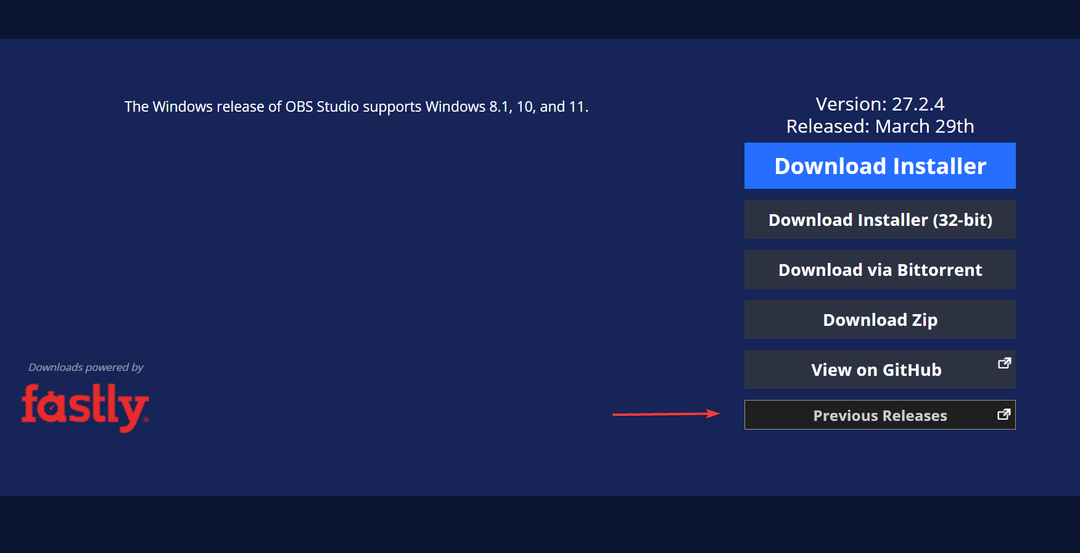
- Acum, găsiți versiunea instalată anterior aici și faceți clic pe linkul relevant pentru a o descărca.
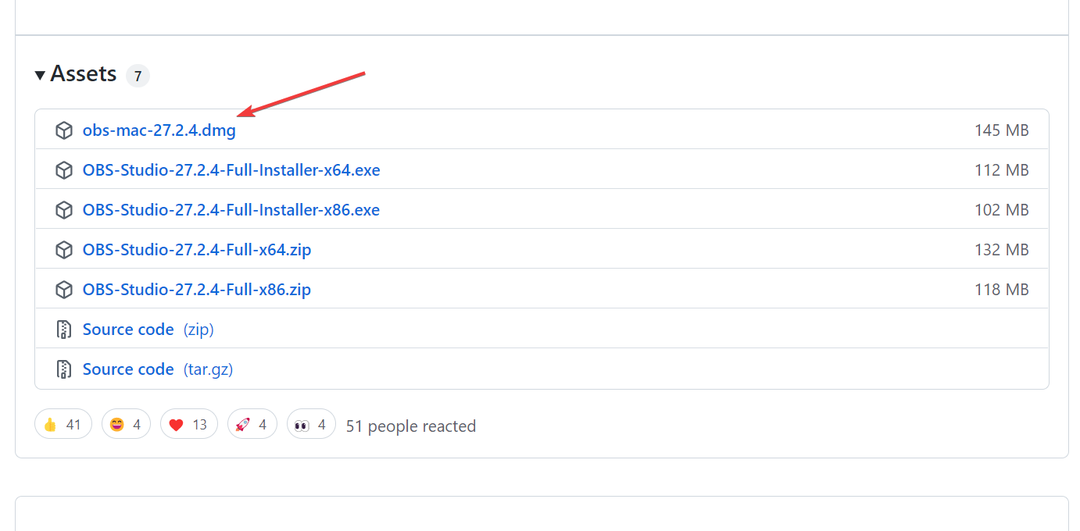
- Odată ce descărcarea este completă, rulați programul de instalare.
Deși nu este recomandat în general, puteți încerca să instalați o versiune mai veche a OBS Studio dacă problema a început după o actualizare. De multe ori, este o eroare în versiunea actuală care face ca camera de studio OBS să nu apară în aplicațiile de pe Mac.
Cum activez camera virtuală în OBS Studio?
- Lansați OBS Studio aplicație și faceți clic pe Adăuga pictograma de sub Surse în partea de jos.
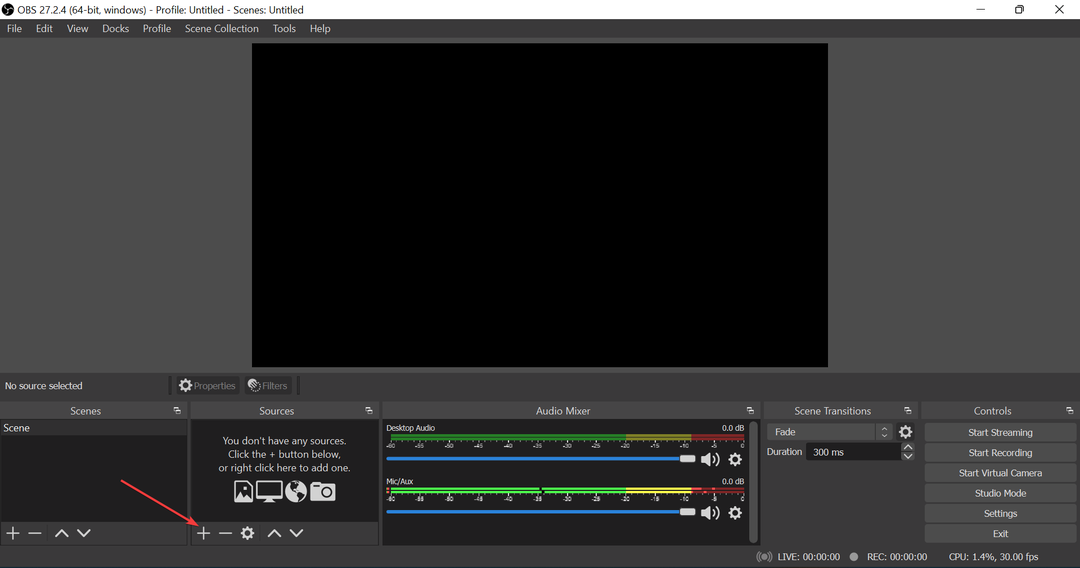
- Acum, selectează Dispozitiv de captură video din meniul derulant.
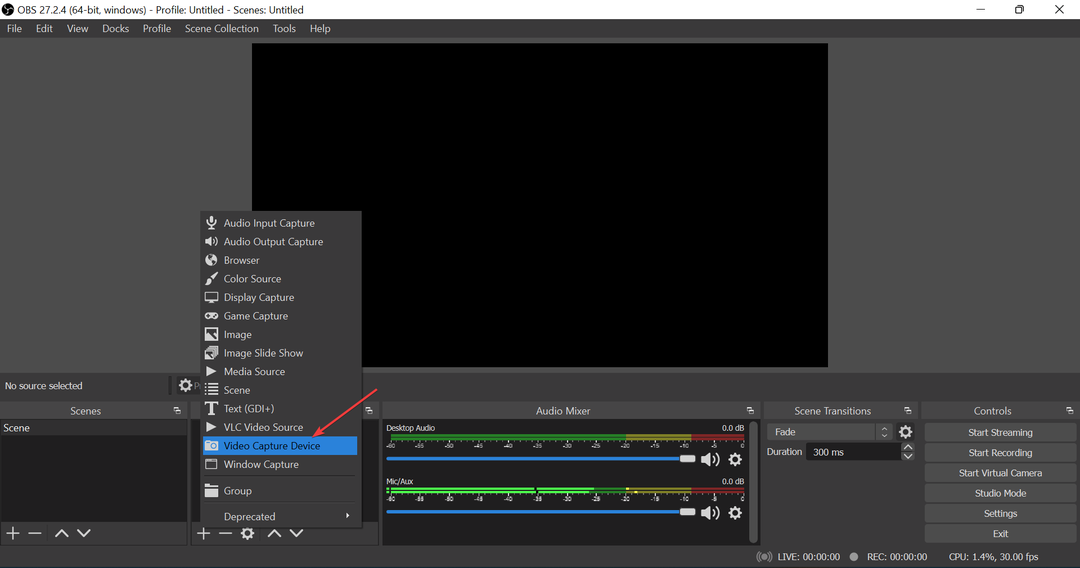
- Asigurați-vă că opțiunea pentru Creaza nou este selectat, introduceți un nume în câmpul de text sau mergeți cu cel implicit și faceți clic pe O.K în partea de jos.
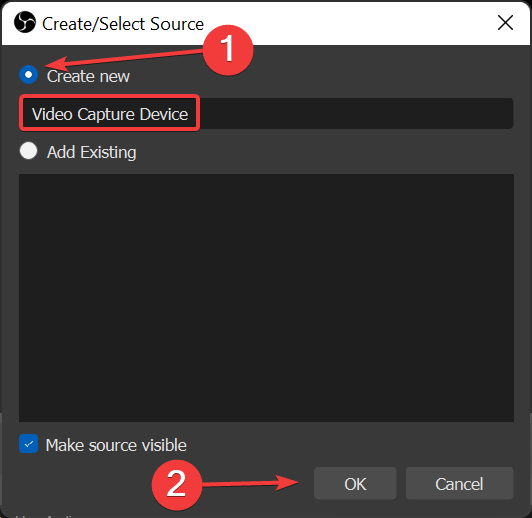
- Acum puteți modifica diferitele proprietăți aici, dar vă recomandăm să le păstrați așa cum este pentru moment. În cele din urmă, faceți clic pe O.K.
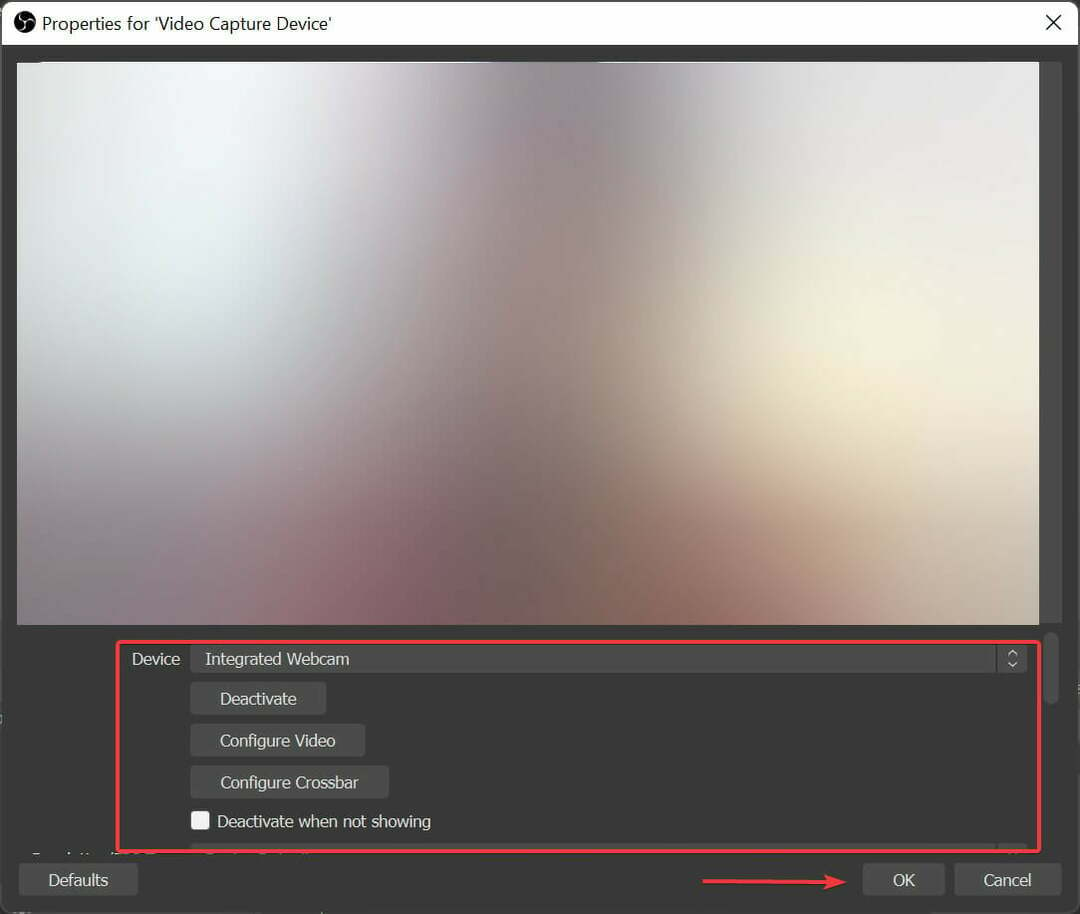
Asta e! O cameră virtuală a fost adăugată acum la OBS Studio și va apărea în alte aplicații de acum înainte.
Acestea sunt toate modalitățile care ar putea ajuta dacă camera virtuală OBS Studio nu apare în alte aplicații de pe ecosistemele Windows 7, 10, 11 și macOS.
De asemenea, află ce să faci dacă OBS Studio continuă să se prăbușească în Windows.
Spuneți-ne care remediere a funcționat și experiența dvs. cu OBS Studio, în secțiunea de comentarii de mai jos.
 Mai aveți probleme?Remediați-le cu acest instrument:
Mai aveți probleme?Remediați-le cu acest instrument:
- Descărcați acest instrument de reparare a computerului evaluat excelent pe TrustPilot.com (descărcarea începe pe această pagină).
- Clic Incepe scanarea pentru a găsi probleme Windows care ar putea cauza probleme PC-ului.
- Clic Repara tot pentru a remedia problemele legate de tehnologiile brevetate (Reducere exclusivă pentru cititorii noștri).
Restoro a fost descărcat de 0 cititorii luna aceasta.